So laden Sie den Treiber für ein unbekanntes Gerät im Geräte -Manager herunter
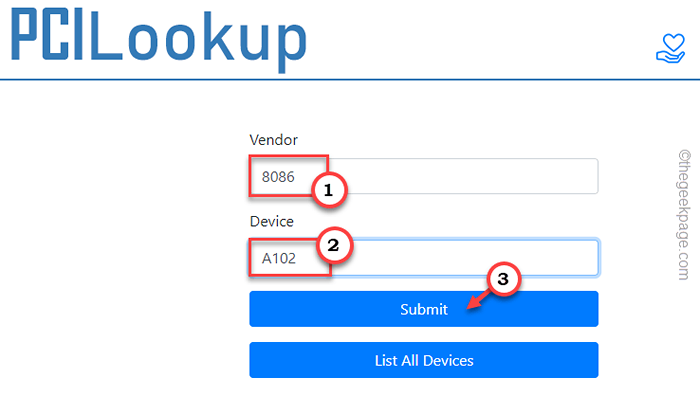
- 2863
- 515
- Matteo Möllinger
Wenn Windows den richtigen Treiber für ein neues Gerät nicht laden kann, wird es als "angezeigt"Unbekanntes Gerät" Mit einem Ausrufezeichen auf der Geräte -Manager -Seite. Leider wird dieses Problem nicht automatisch mit der Zeit behoben. Sie müssen sich also selbst um dieses Problem kümmern. Es gibt einige Möglichkeiten, wie Sie dieses Problem beheben können. Befolgen Sie diese Anweisungen, um den Gerätetreiber zu aktualisieren.
Inhaltsverzeichnis
- Fix 1 - Aktualisieren Sie das Gerät
- Fix 2 - Installieren Sie den Treiber mit der Hardware -ID
- Fix 3 - Laden Sie den unbekannten Treiber manuell herunter und installieren Sie es
Fix 1 - Aktualisieren Sie das Gerät
Die erste Lösung, die Sie versuchen können, besteht darin, den Gerätetreiber aus dem Geräte -Manager selbst zu aktualisieren.
Schritt 1 - Tippen ““Gerät”In der Suchleiste.
Schritt 2 -Dort klicken Sie mit der rechten Maustaste auf “GerätemanagerIn den Suchergebnissen, um es zu öffnen, um es zu öffnen.
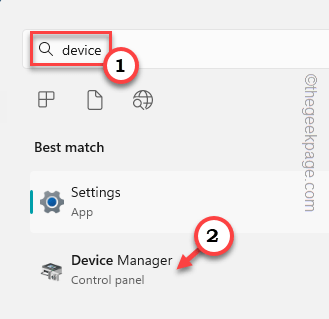
Schritt 3 - Sobald Sie dort ankommen, erweitern Sie die “Andere GeräteAbschnitt, um das zu lokalisieren "Unbekanntes Gerät”.
Schritt 4 - Dann klicken Sie mit der rechten Maustaste “Unbekanntes GerätUnd klicken Sie auf “Treibersoftware aktualisieren… " Möglichkeit.
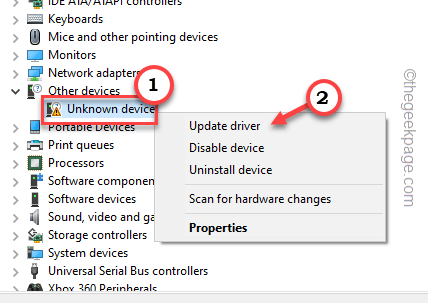
Schritt 5 - Im nächsten Schritt werden Sie zwei unterschiedliche Optionen bemerken. Also, wählen Sie die “Suchen Sie automatisch nach aktualisierten Treibersoftware" Möglichkeit.
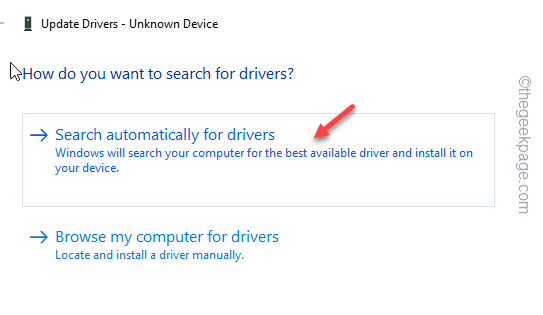
Jetzt müssen Sie nur die Schritte auf dem Bildschirm ausführen, um den Installationsprozess des Treibers abzuschließen.
Obwohl dies manchmal funktioniert, behebt es dieses Problem normalerweise nicht. Es kann wieder vorbeikommen.
Fix 2 - Installieren Sie den Treiber mit der Hardware -ID
Sie können die Treiberursprung, die Version und den Hersteller aus den Hardware -IDs besser verstehen. Befolgen Sie also diese Schritte.
Schritt 1 - Identifizieren Sie den Treiber
Sie können dies vom Geräte -Manager tun.
Schritt 1 - Drücken Sie die Gewinntaste+x Schlüssel zusammen.
Schritt 2 - Dann klicken Sie mit der rechten Maustaste auf “Fenster”Symbol und klicken Sie auf“Gerätemanager”.
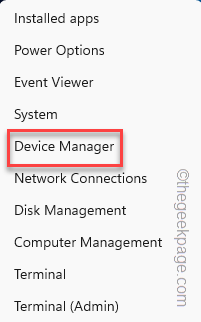
Schritt 3 - Jetzt finden Sie das "Unbekanntes Gerät”.
Schritt 4 - Danach rechtzeitig das Gerät und klicken Sie auf “Eigenschaften”.
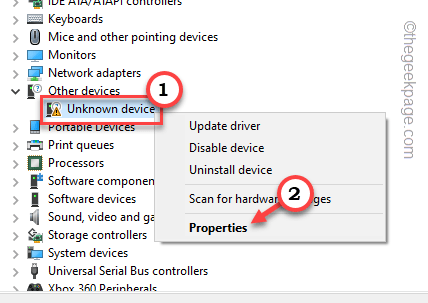
Schritt 5 - Wechseln Sie zum "TreiberTab.
Schritt 6 - Dort werden Sie eine Tabelle namens Property bemerken. Wählen "Hardware-IDs”Aus dem Dropdown-Menü, um es zu verwenden.
Jetzt sehen Sie bestimmte Parameter in der “WertTab.
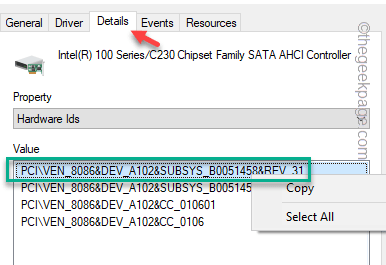
Schritt 7 - Verwenden Sie Ihre Maus, wählen Dieser Wert klicken Sie mit der rechten Maustaste darauf und klicken Sie auf “Kopieren”.
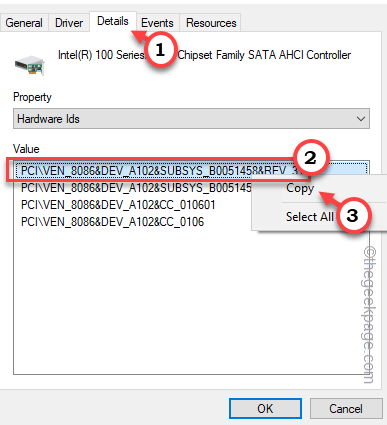
[
Zusätzliche Informationen - Wenn Sie die genauen Informationen zum Gerätetreiber kennen möchten, können Sie mit den Ven- und Entwicklerzahlen suchen.
Die kopierte Hardware -ID enthält die Ven Und Dev Zahlen. Sie können diese in der PCI -Lookup verwenden, um die Suche einzugrenzen.
Die von Ihnen kopierte Hardware-ID sollte zwei vierstellige Nummern enthalten, die die Treiberdetails angeben.
1. Überprüfen Sie die Hardware -ID.
Es ist so -
Pci \ ven_8086& Dev_A102& Subsys_b0051458 & rev_31
2. Die vierstellige Zahl danach “Ven”Wird als Verkäufernummer bekannt.
3. Ebenso vier Ziffern nach dem “Dev”Ist als Geräteummer bekannt.
Aus der Hardware -ID sind dies die Zahlen -
Ven - 8086 dev - a102
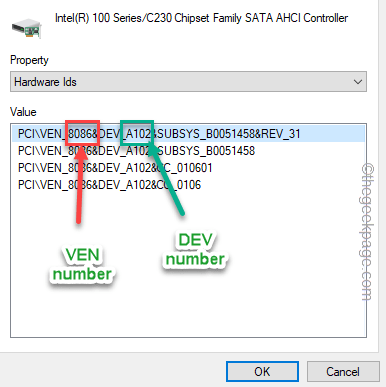
4. Gehen Sie jetzt zum Pcilookup.
5. Hier kopieren Sie die Ven Nummer in die Verkäufer Kasten. Nach der gleichen Weise kopieren Sie die Entwicklerzahl in die Gerät Kasten.
6. Danach klicken Sie auf “Einreichen“.
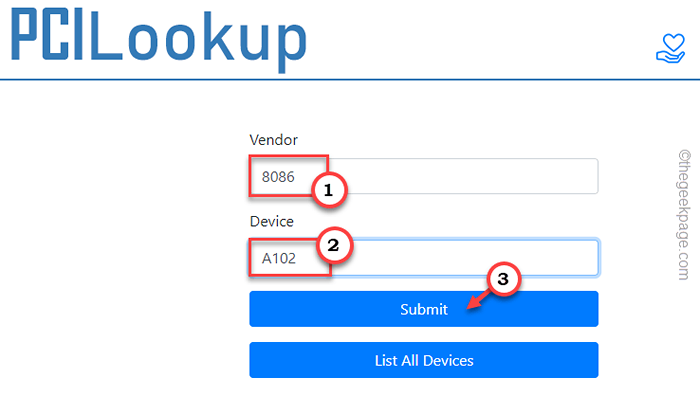
7. Auf der folgenden Suchseite sehen Sie die Details der Hardware aus der “BeschreibungTab.
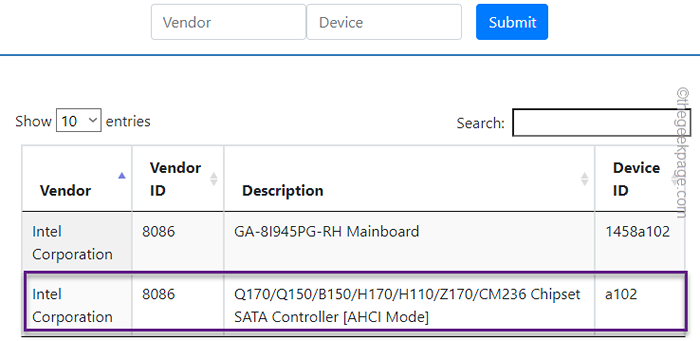
Dies sollte Ihnen helfen, den Ursprung des Fahrers zusammen mit dem Namen und dem Typ des Fahrers zu verstehen.
(Wie in meinem Fall ist das unbekannte Gerät ein Intel Chipsatz Sata Controller. Sie können also einfach zur Intel -Website gehen und den neuesten Treiber für das System herunterladen. )
]
Jetzt können Sie die Geräte -Manager -Seite minimieren.
Schritt 2 - Suchen, herunterladen und installieren Sie den Treiber
Sie können jetzt die kopierte Hardware -ID verwenden, um den Treiber aus dem Internet zu suchen, herunterzuladen und zu installieren.
Schritt 1 - Öffnen Sie einen Browser und suchen Sie mit dem Kopierte Hardware -ID.
Schritt 2 - Die Suchergebnisse sollten bestimmte Treiberlinks zusammen mit den Details des Herstellers enthalten. Wenn Sie hier keinen Herstellernamen sehen, beachten Sie den Namen des Treibers aus den Suchergebnissen. Sie können den Treiber getrennt von den Details herunterladen, die Sie gerade festgestellt haben.
Sie können den Treiber problemlos von diesen Websites herunterladen.
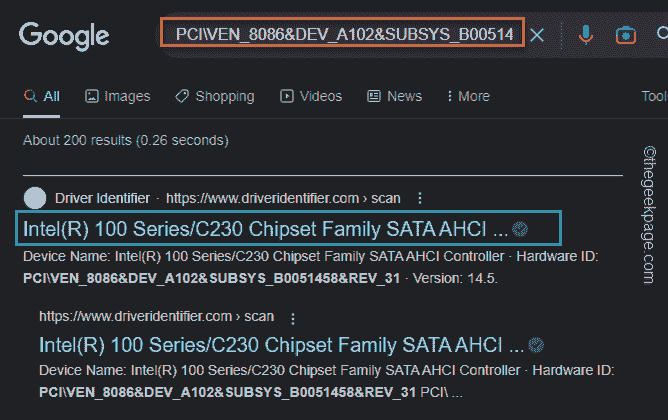
NOTIZ - Laden Sie keinen Treiber von Websites von Drittanbietern herunter oder installieren Sie sie häufig Malware, Trojaner oder andere Art von Infektion, die für Ihr Gerät und die Stabilität des Systems schädlich ist. Laden Sie also den notwendigen Treiber für das Gerät von der offiziellen OEM -Website oder von den Websites der Anbieter herunter.
Schritt 3 - Einige Fahrerpakete werden in einem komprimierten Format geliefert. Wenn es sich um eine Zip -Datei handelt, dekomprimieren Es.
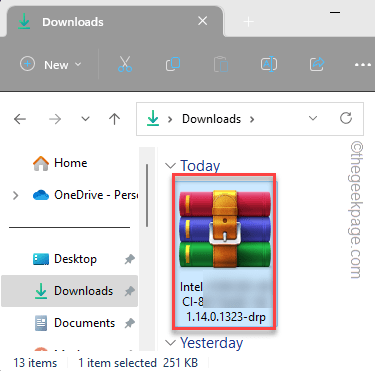
Schritt 4 - Innerhalb des extrahierten Ordners finden Sie die ausführbare Datei des Treiberinstallationsprogramms (im Allgemeinen bezeichnet als “aufstellen.exe”.) Führen Sie nun diese Setup -Datei aus, um den Treiber auf Ihrem Computer zu installieren.
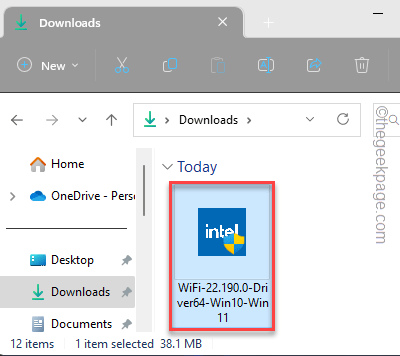
Befolgen Sie nun einfach die Anweisungen, um den Treiber für das Gerät zu installieren. Sobald Sie den Treiber installiert haben, sollten Sie Ihren Computer einmal neu starten.
Fix 3 - Laden Sie den unbekannten Treiber manuell herunter und installieren Sie es
Wenn Sie kürzlich ein neues Gerät angeschlossen haben (wie ein neuer Drucker oder Scanner), den Treiber jedoch noch nicht installiert haben, wird das Steckergerät möglicherweise als „unbekanntes Gerät“ mit einem Ausrufdreieck zusammen mit ihm angezeigt.
Wenn Sie also wissen, welches Gerät dies ist, können Sie direkt auf die Website dieses Geräteherstellers gehen, den neuesten Treiber herunterladen und installieren.
Schritt 1 - Gehen Sie zur Website des Geräteherstellers.
Schritt 2 - Jetzt finden Sie einen Abschnitt namens “Downloads" oder "Treiber”. Hier, angeben Welchen Gerätetreiber Sie suchen (wie die Modellnummer eingeben).
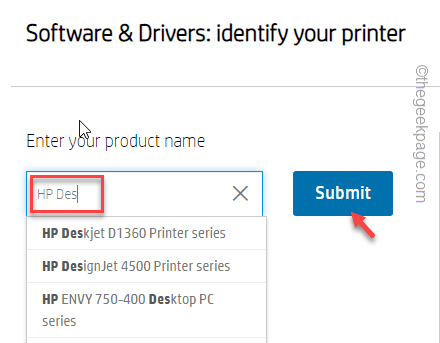
Schritt 3 - Herunterladen Der neueste Treiber in Ihrem System.
Schritt 4 - Installieren Dieser heruntergeladene Treiber folgt dem Treiber -Setup -Assistenten.
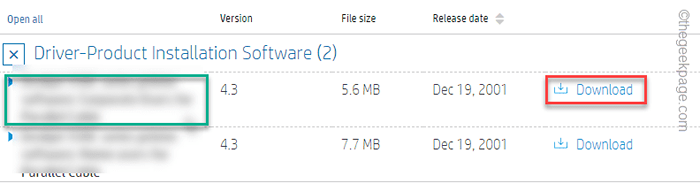
Schritt 5 - Es ist ein Muss, dass Sie Ihren Computer danach neu starten.
Das Neustart des Systems vervollständigt den gesamten Prozess.
Jetzt können Sie den Geräte -Manager öffnen und prüfen, ob Sie die unbekannte Gerätefehlermeldung noch sehen können oder nicht.
- « Die Aktualisierungsrate des Monitors kann nicht geändert werden und wie dies geändert werden kann
- So beheben »

